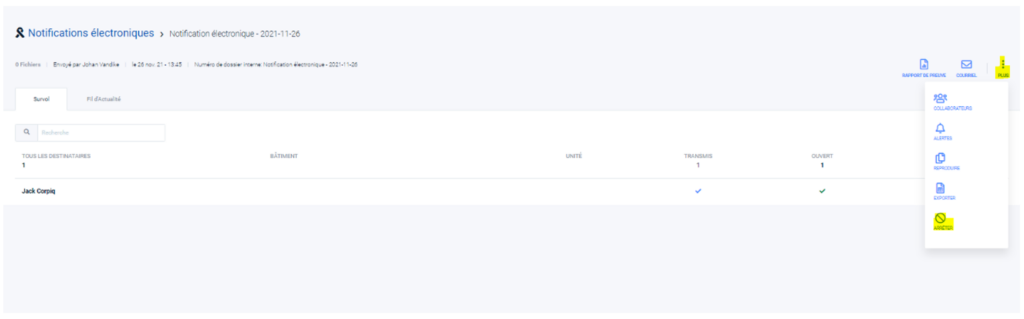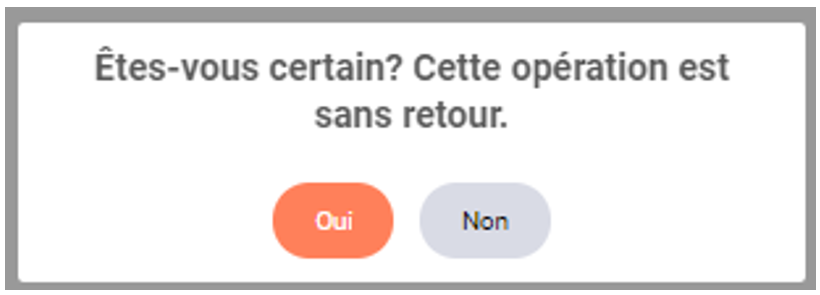1- Connectez-vous sur Pronotif.com.

2- Une fois connecté, vous serez redirigé vers le Tableau de bord. Cet espace vous permet d’accéder à l’ensemble des fonctions offertes sur Pronotif®.
3- Vous devez, avant d’envoyer les demandes, enregistrer vos logements ainsi que vos locataires sur votre compte. Pour savoir comment ajouter vos propriétés et vos locataires cliquez ici.
4- Une fois les propriétés et locataires ajoutés, appuyez sur « Demande de consentement ».
5- Dans le champ « Cherchez parmi vos destinataires », vous pouvez rechercher un locataire par son nom ou son adresse courriel ou encore vous pouvez choisir une de vos propriétés pour ajouter automatiquement tous les locataires à cette adresse.
6- Une fois les locataires ajoutés, vous pouvez appuyer sur la corbeille au bout de la ligne pour retirer ce locataire de l’envoi
7- Confirmez la sélection en appuyant sur « Étape suivante », en haut à droite de votre écran.

8- Vous pouvez maintenant observer et modifier le courriel que vous envoyé à vos destinataires.
*Les balises « Destinataires », « Courriel Destinataire », « Expéditeur », « Organisation » et « Édifice » s’ajustent automatiquement selon les informations que vous avez entrées pour vos propriétés et pour vos locataires.
9- Une fois le tout révisé, confirmez en appuyant sur « Étape suivante », en haut à droite de votre écran.

10- Vous pouvez choisir certaines options en vue de personnaliser votre envoi.
11- Confirmez les options choisies en appuyant sur « Étape suivante », en haut à droite de votre écran.

12- Vous allez maintenant voir un aperçu de votre courriel, tel qu’il sera reçu par les locataires.
11- Finalisez votre envoi avec le bouton « Confirmer et envoyer ».
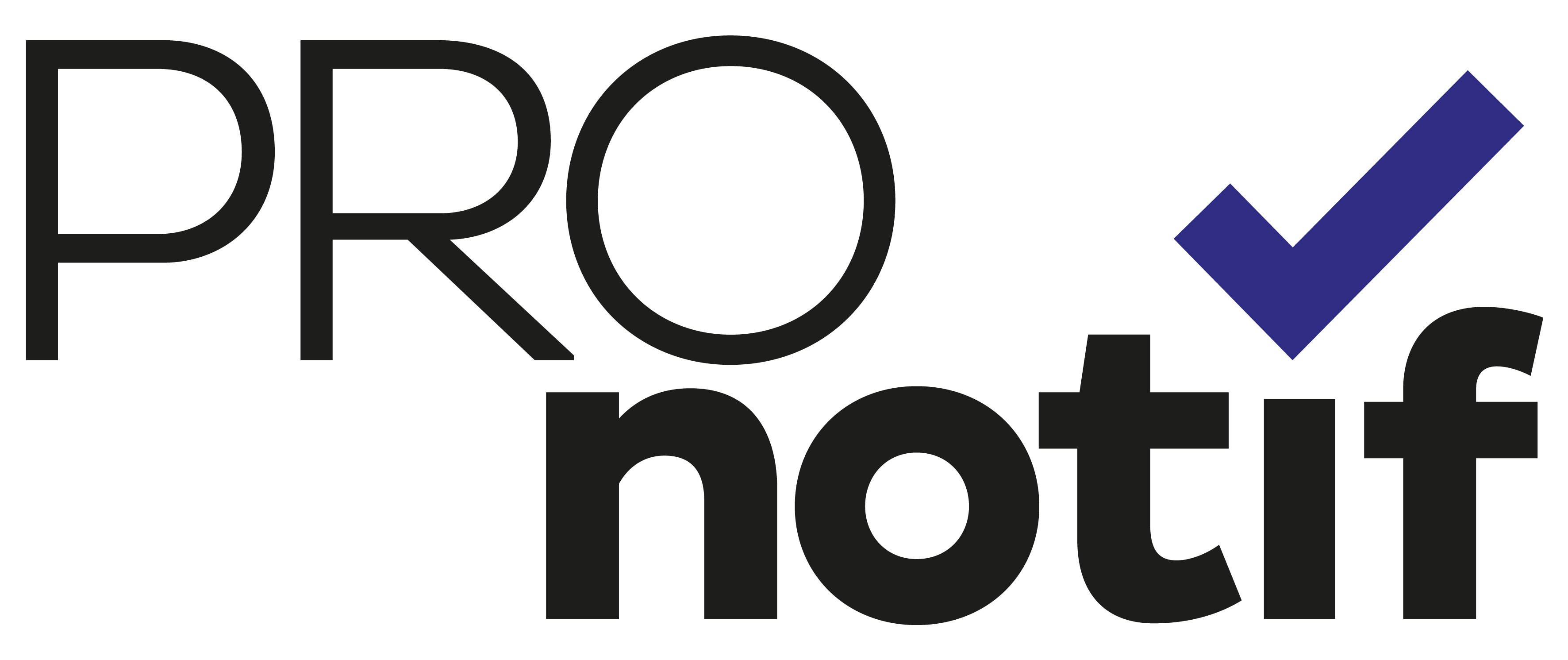









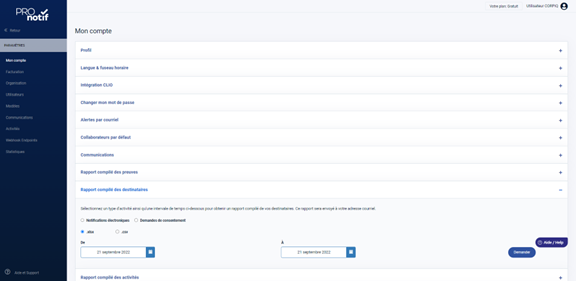




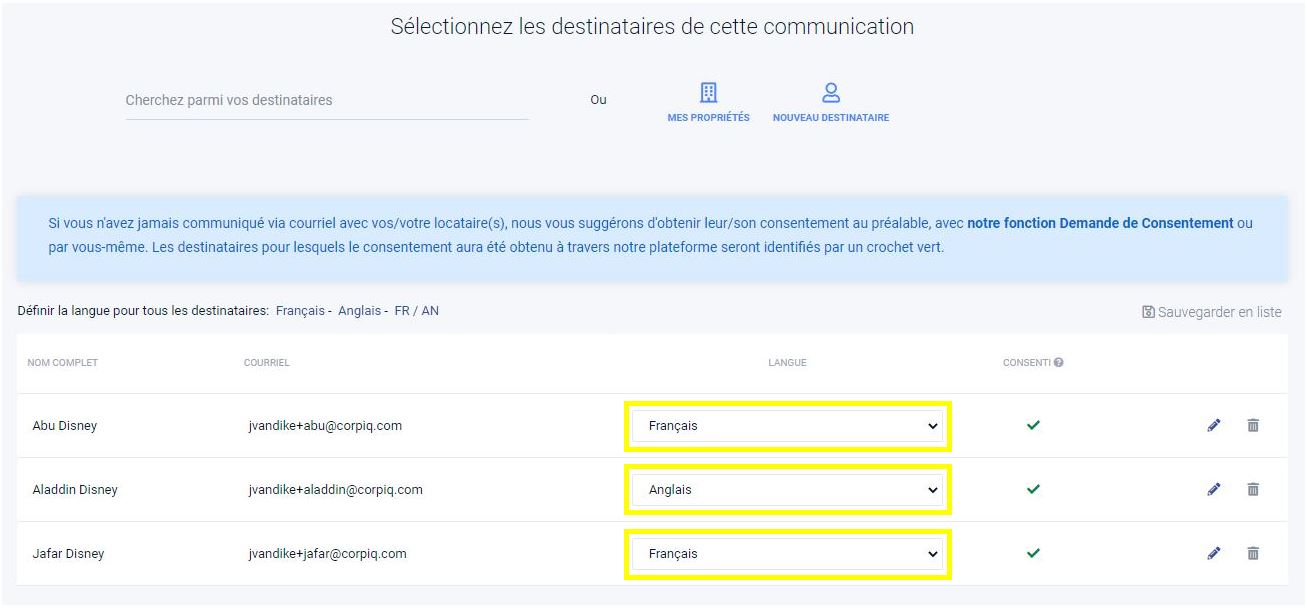
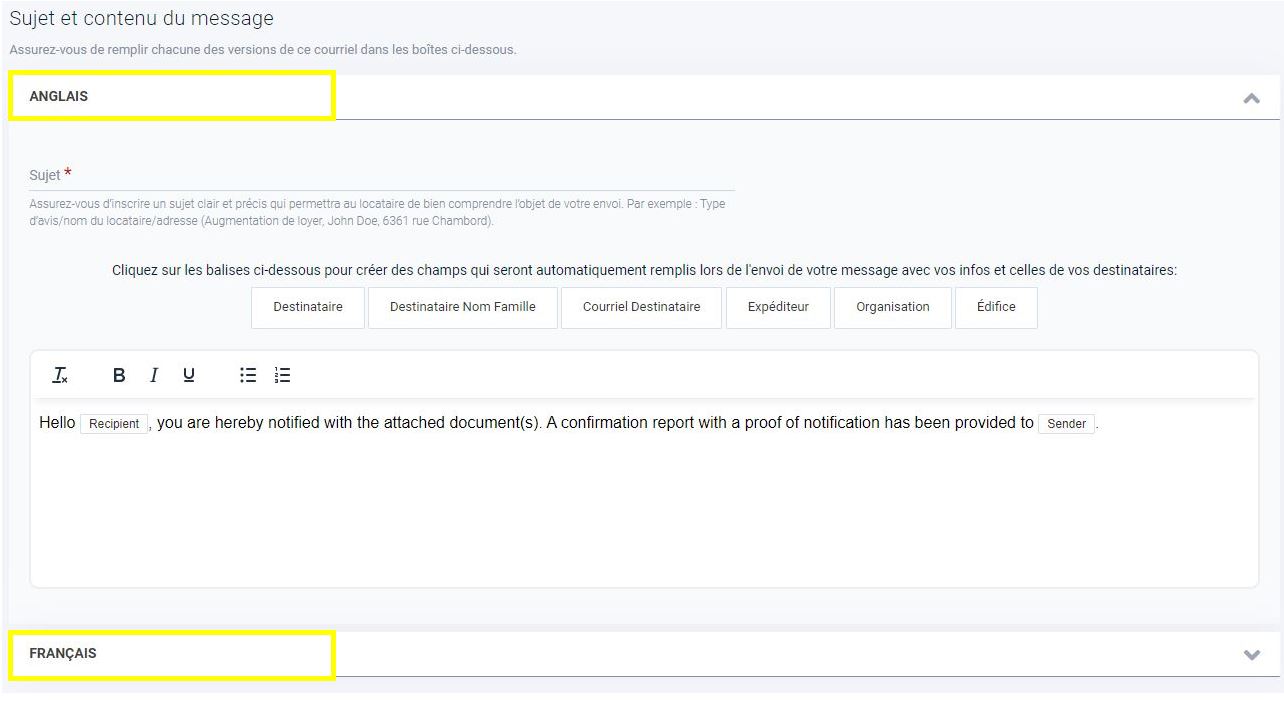 N.B. Un destinataire francophone recevra uniquement le courriel en français, alors qu’un destinataire anglophone recevra quant à lui le courriel en anglais.
N.B. Un destinataire francophone recevra uniquement le courriel en français, alors qu’un destinataire anglophone recevra quant à lui le courriel en anglais.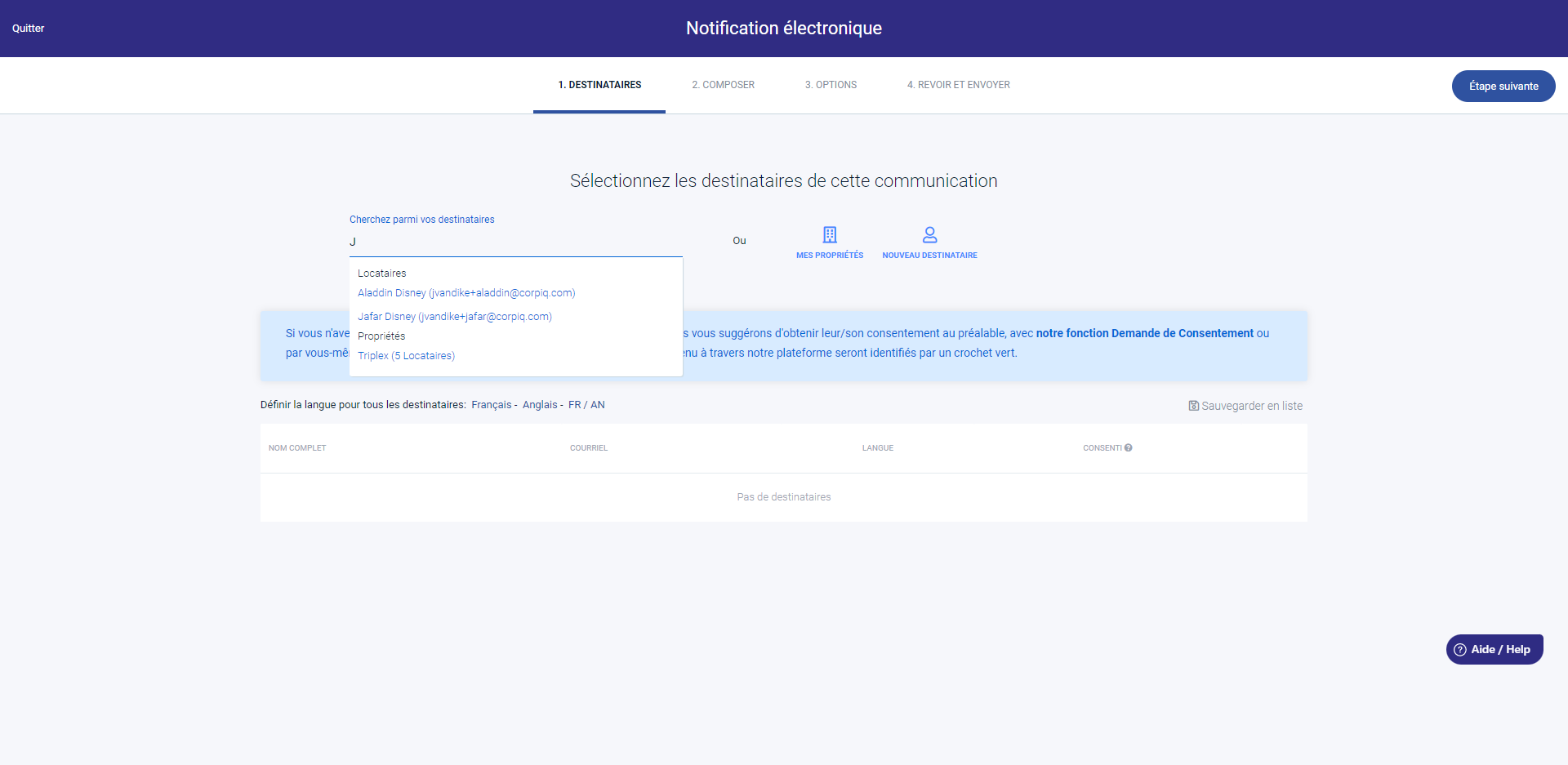
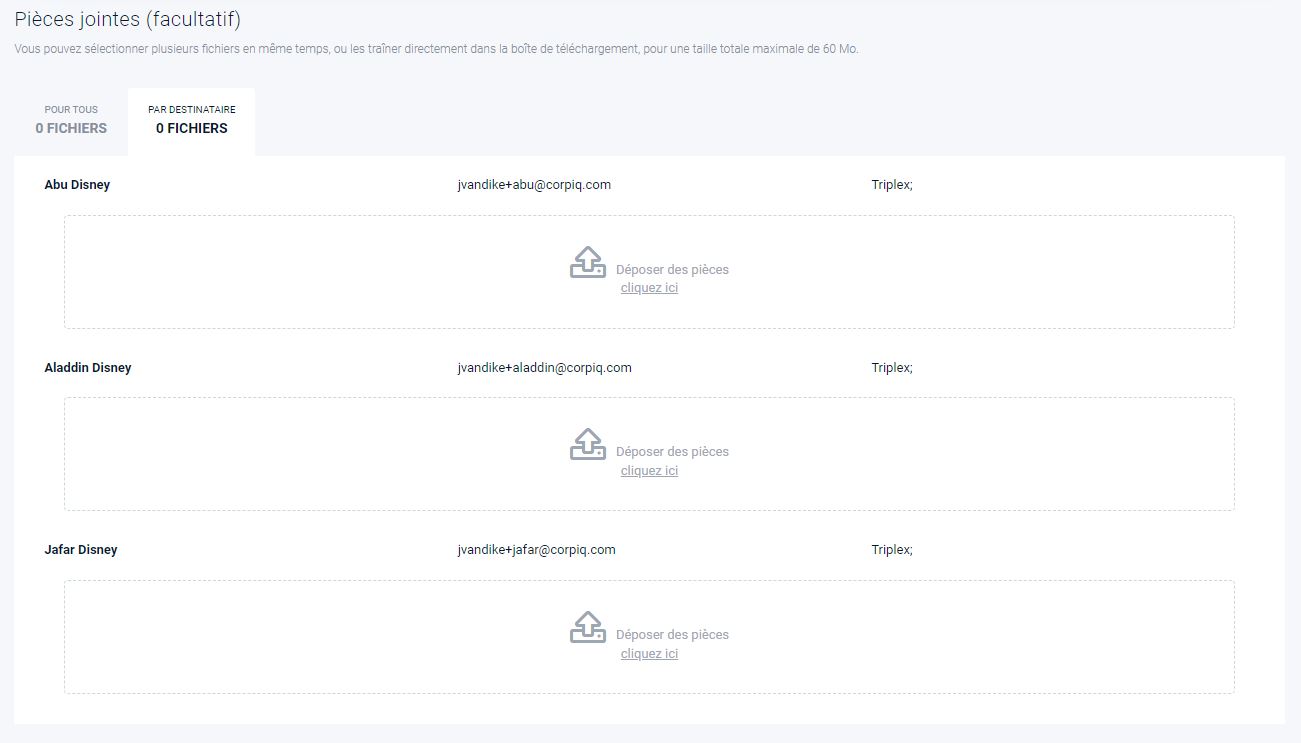

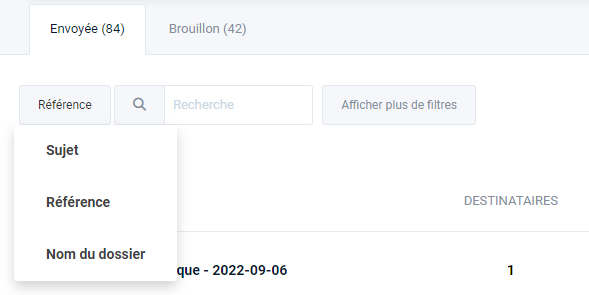
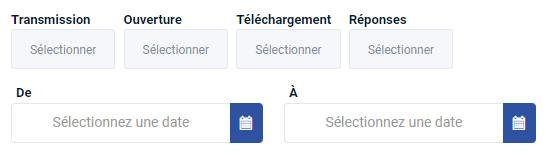
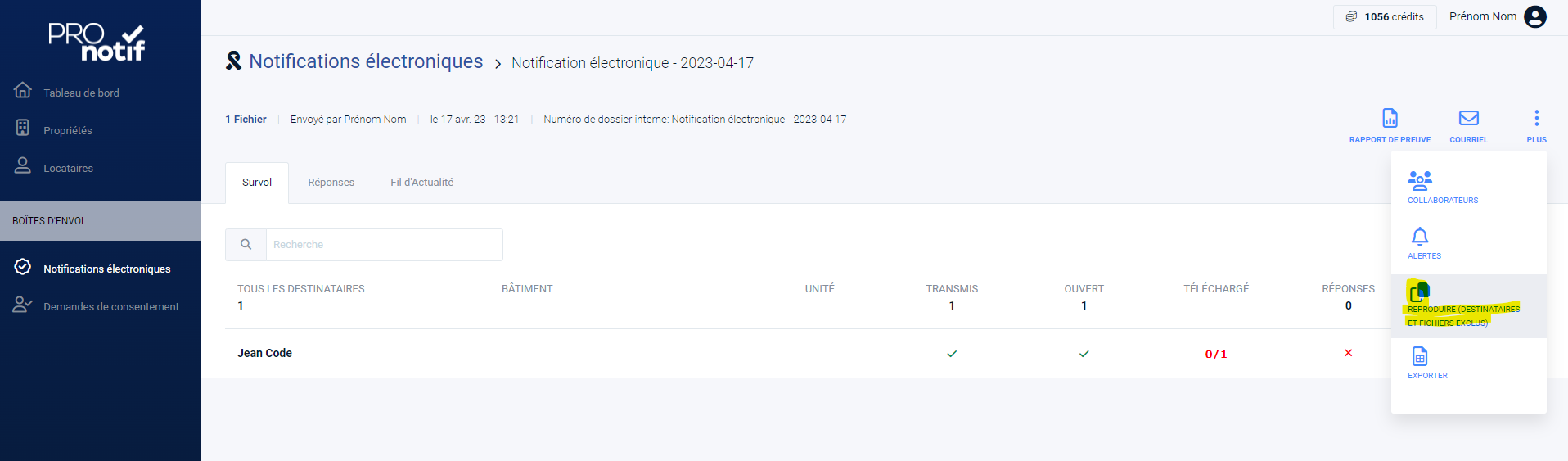

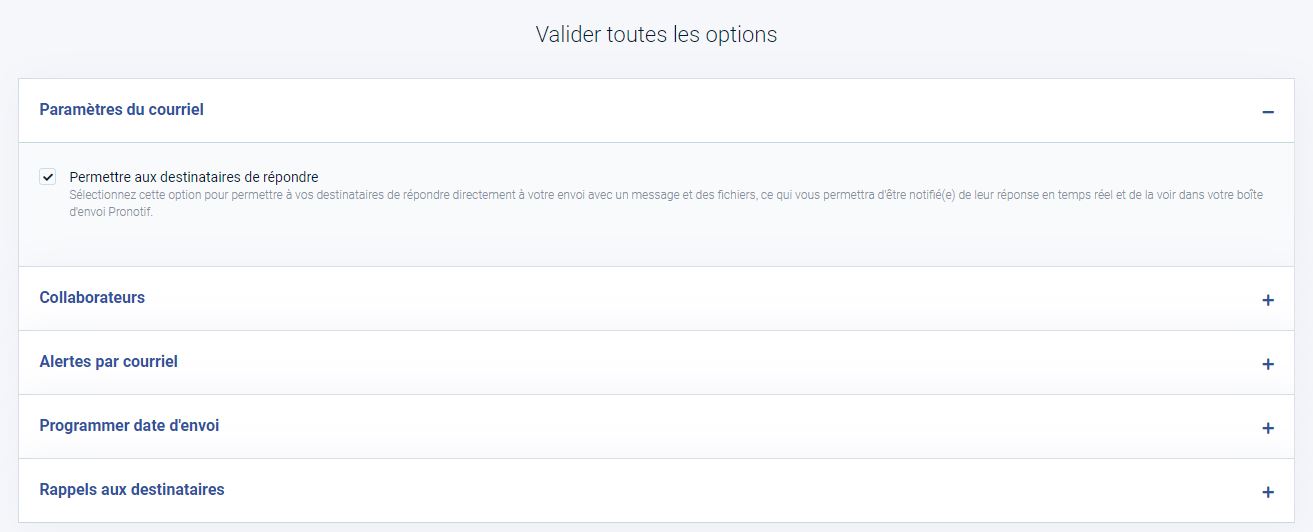
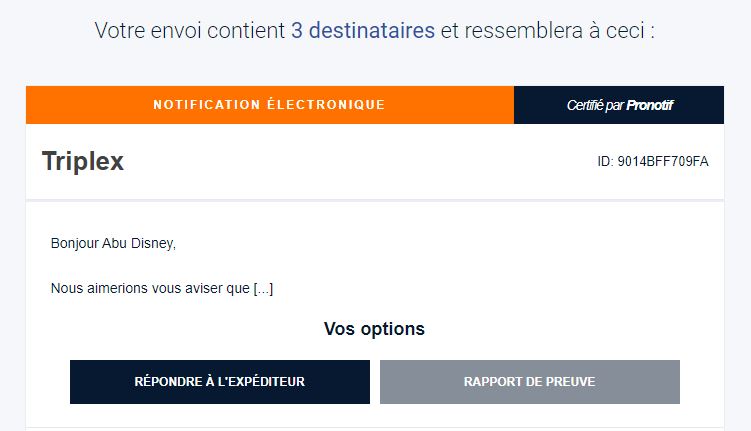
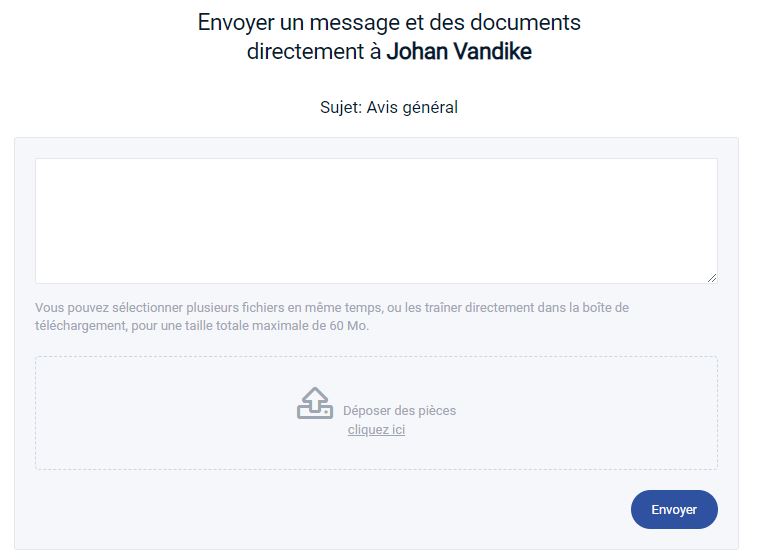
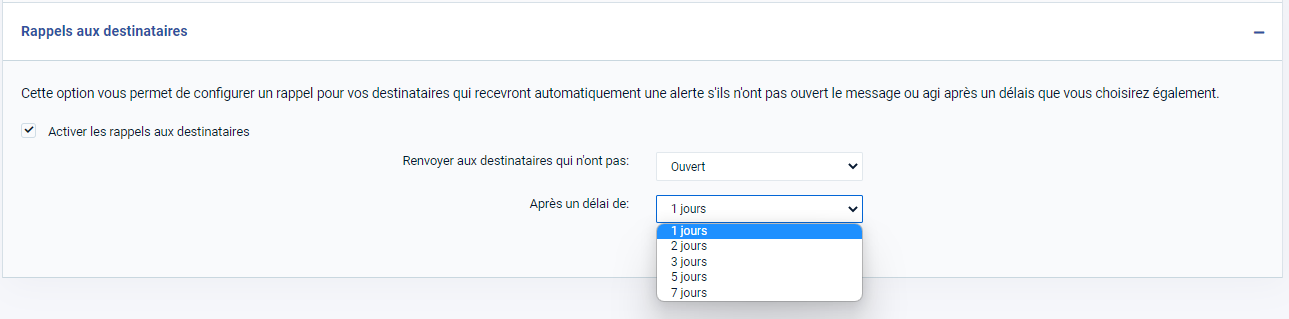 Autrement dit, si vous définissez un rappel pour vos locataires qui n’ont pas ouvert votre courriel cinq jours après son envoi initial, ce dernier sera automatiquement renvoyé à ceux qui répondent à ce critère.
Autrement dit, si vous définissez un rappel pour vos locataires qui n’ont pas ouvert votre courriel cinq jours après son envoi initial, ce dernier sera automatiquement renvoyé à ceux qui répondent à ce critère.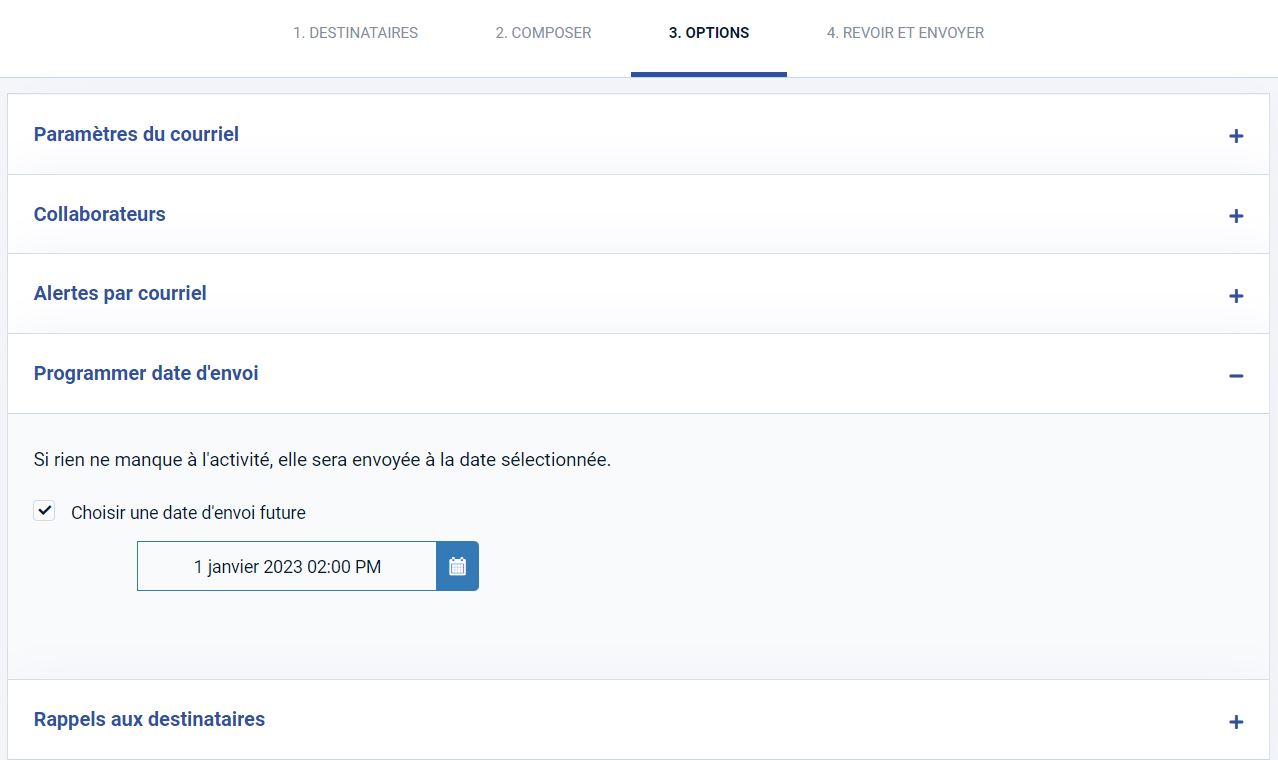

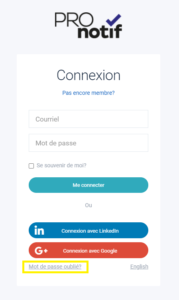
















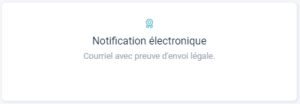
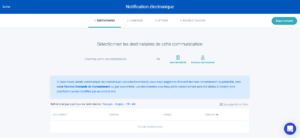
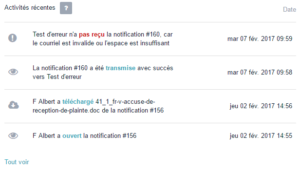





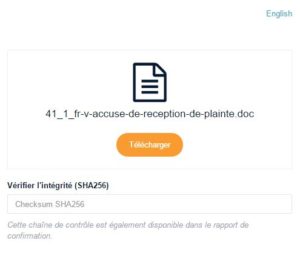
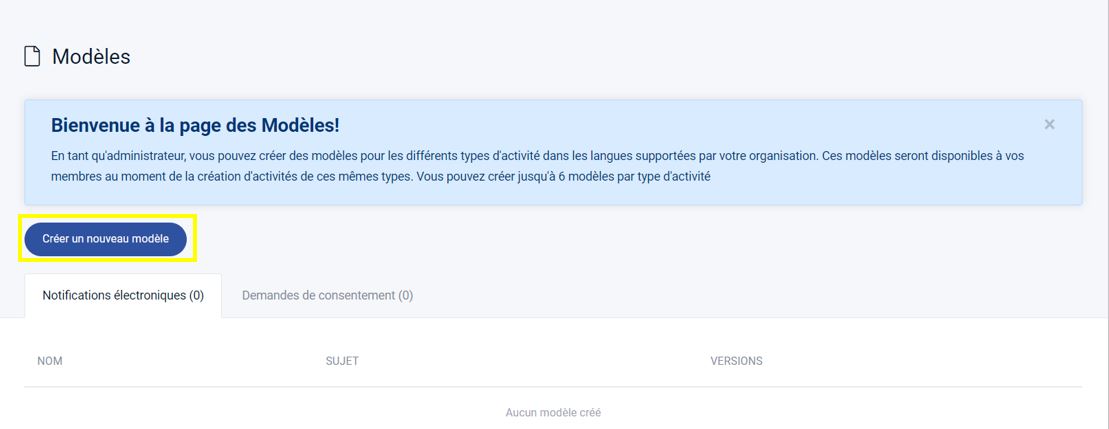
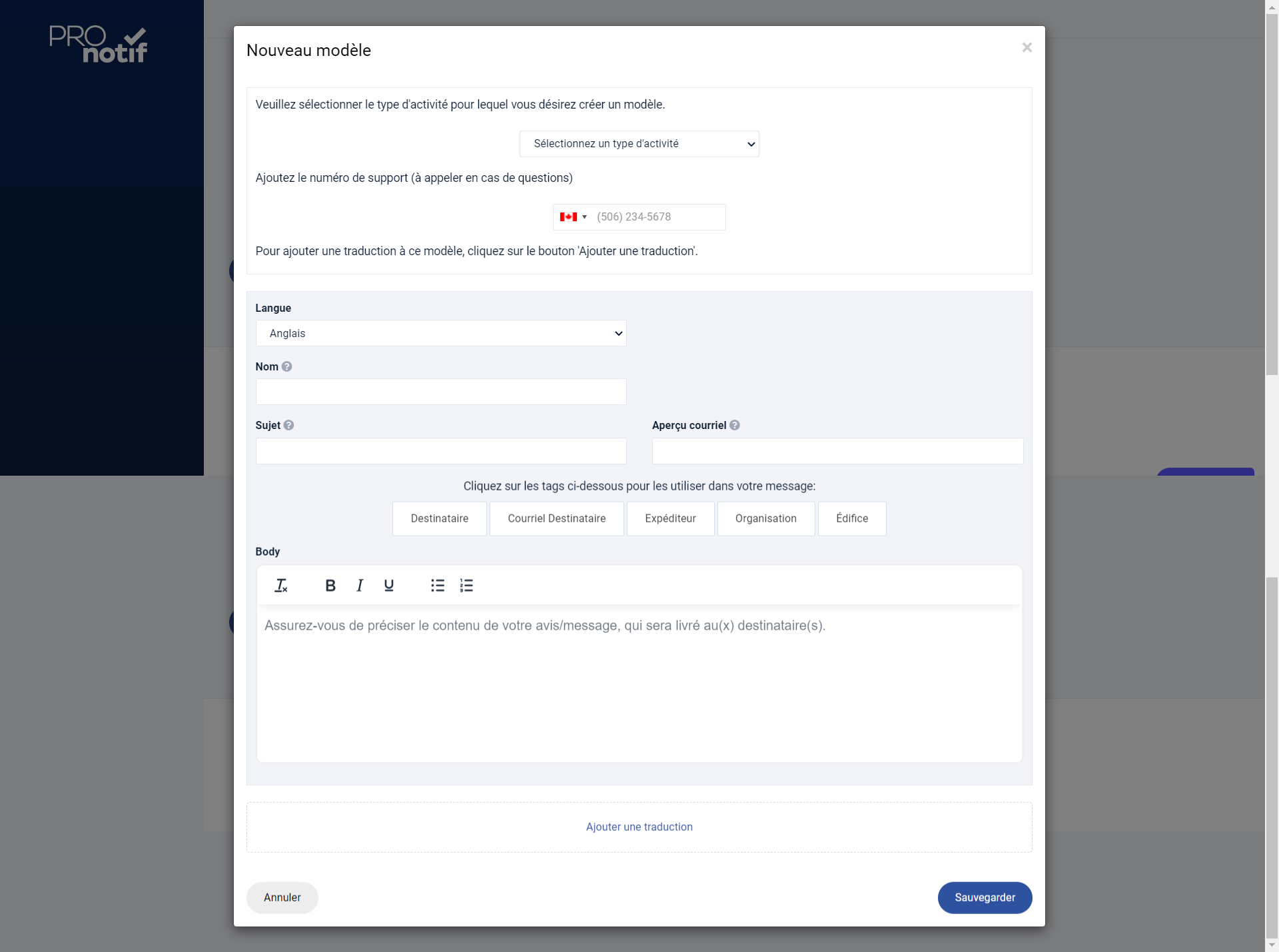
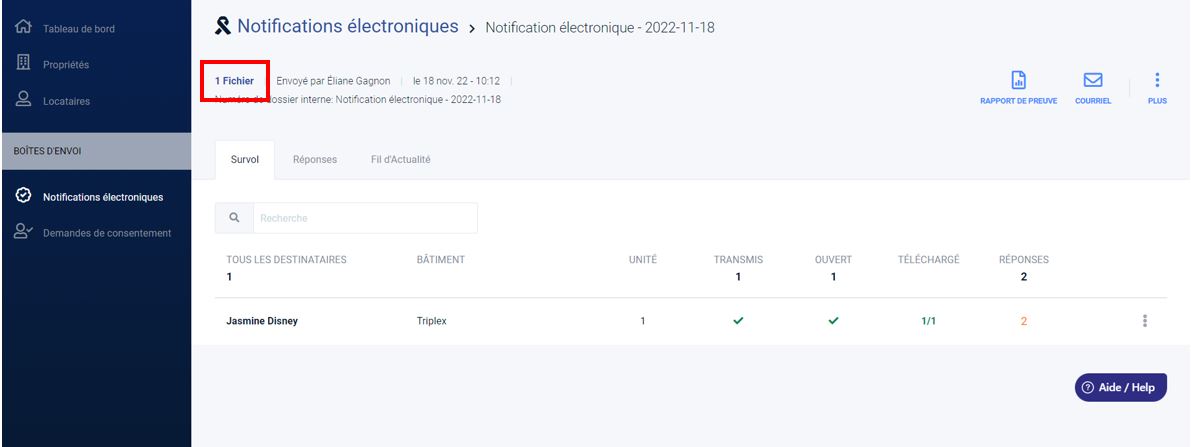
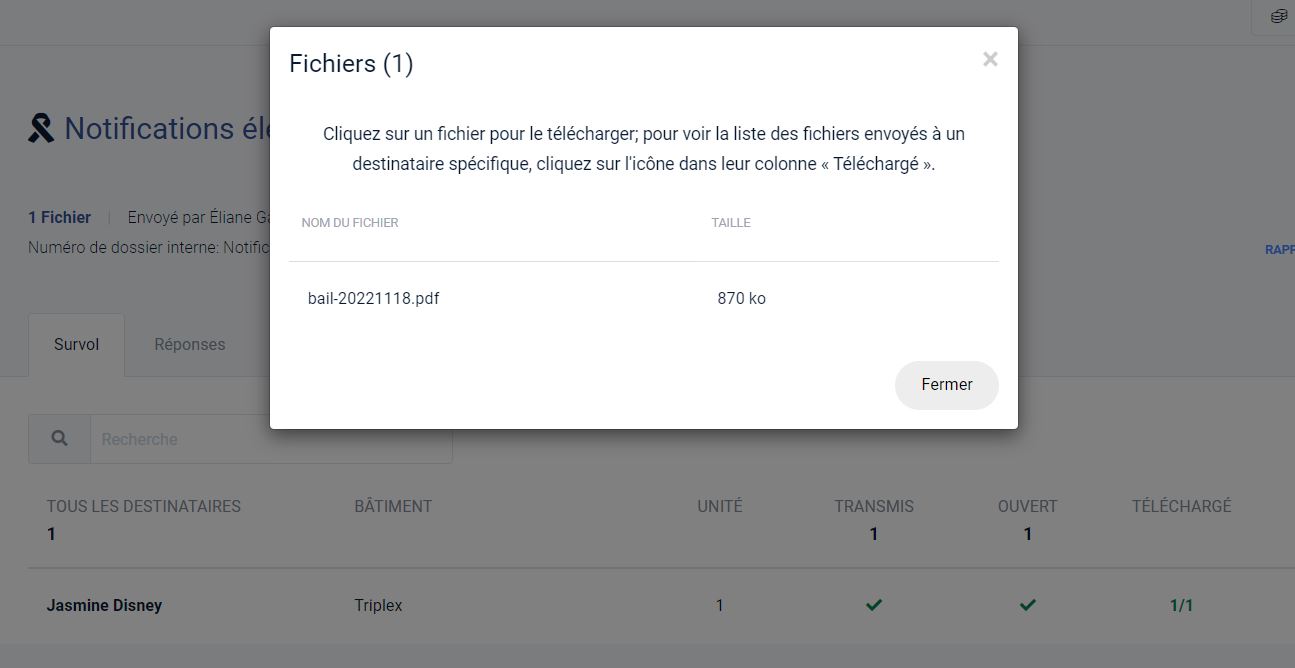







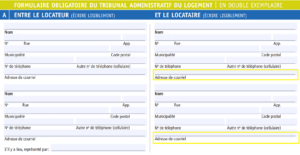
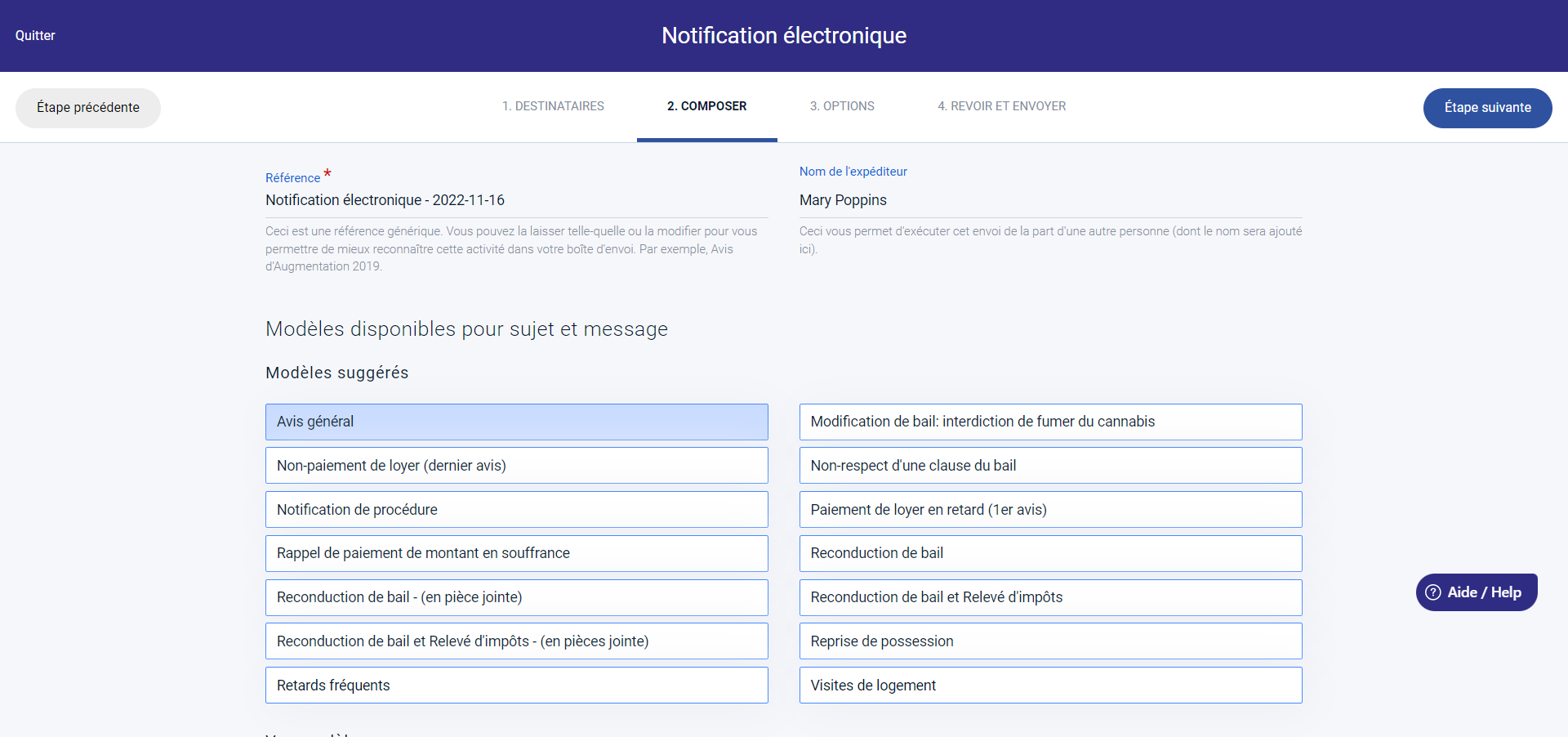





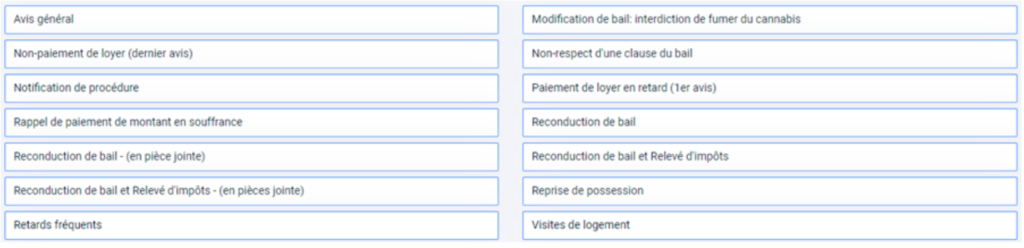
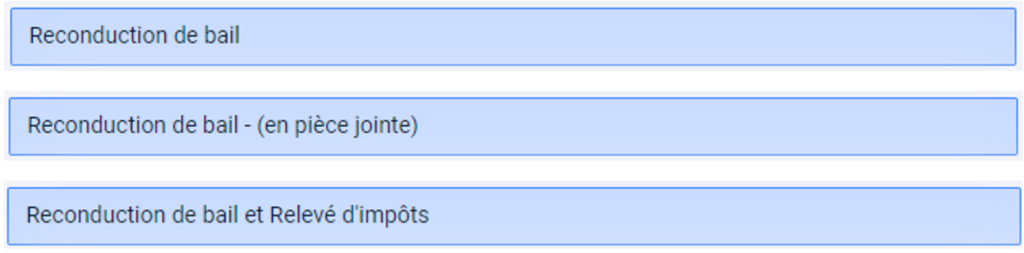 Après avoir sélectionné l’un de nos modèles, remplissez les informations uniques à votre notification qui sont entre [crochets] situé dans le contenu de votre message :
Après avoir sélectionné l’un de nos modèles, remplissez les informations uniques à votre notification qui sont entre [crochets] situé dans le contenu de votre message :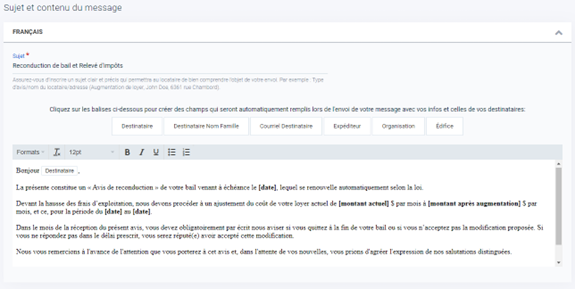
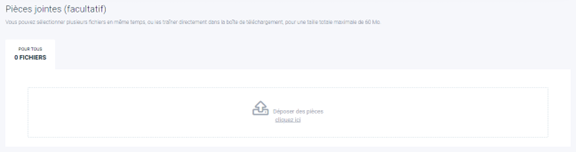 Vous pouvez maintenant passer à l’étape suivante pour configurer vos options comme bon vous semble. Avant d’envoyer votre avis d’augmentation de loyer, vous aurez la possibilité de réviser votre notification. Une fois cette révision effectuée, il ne vous reste plus qu’à cliquer sur le bouton « Confirmer et Envoyer » (situé en haut à droite de l’écran).
Vous pouvez maintenant passer à l’étape suivante pour configurer vos options comme bon vous semble. Avant d’envoyer votre avis d’augmentation de loyer, vous aurez la possibilité de réviser votre notification. Une fois cette révision effectuée, il ne vous reste plus qu’à cliquer sur le bouton « Confirmer et Envoyer » (situé en haut à droite de l’écran).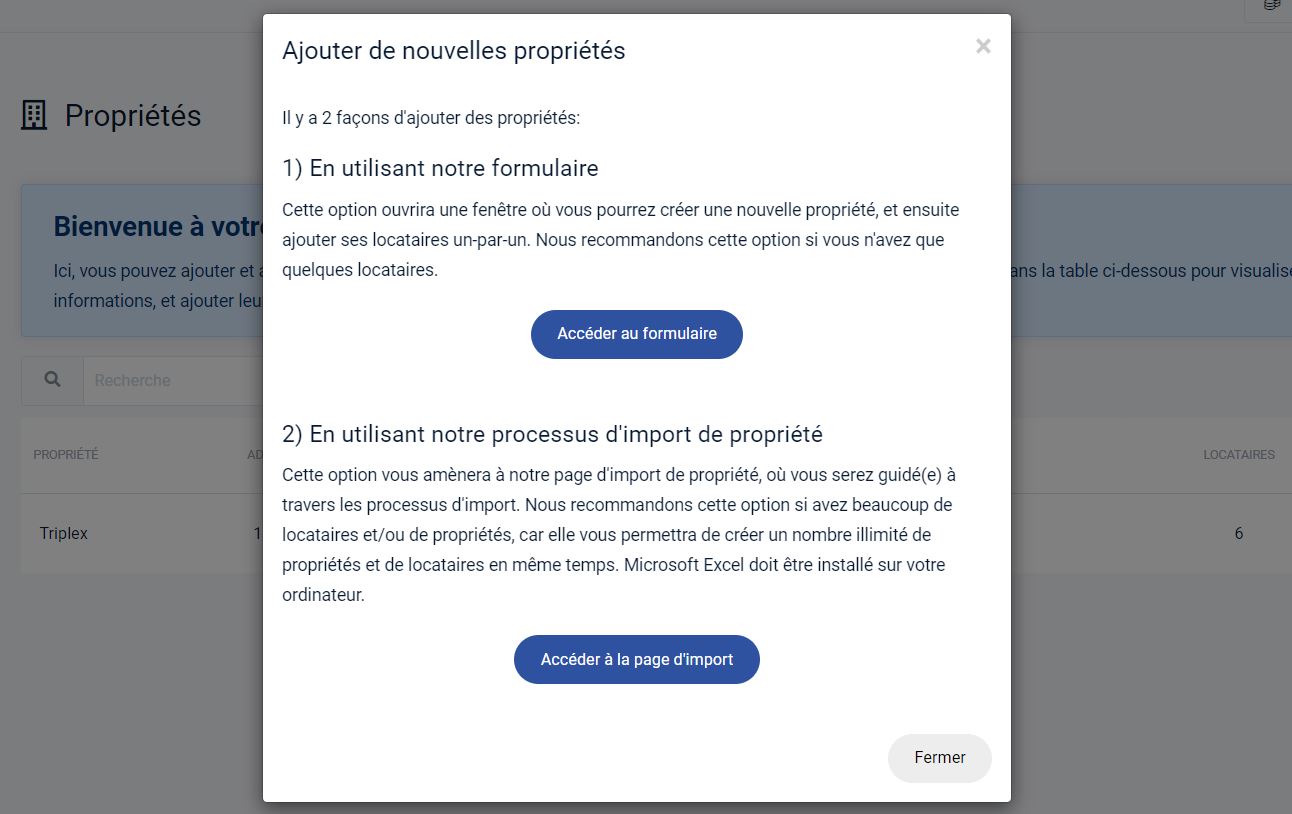
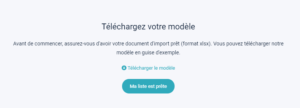
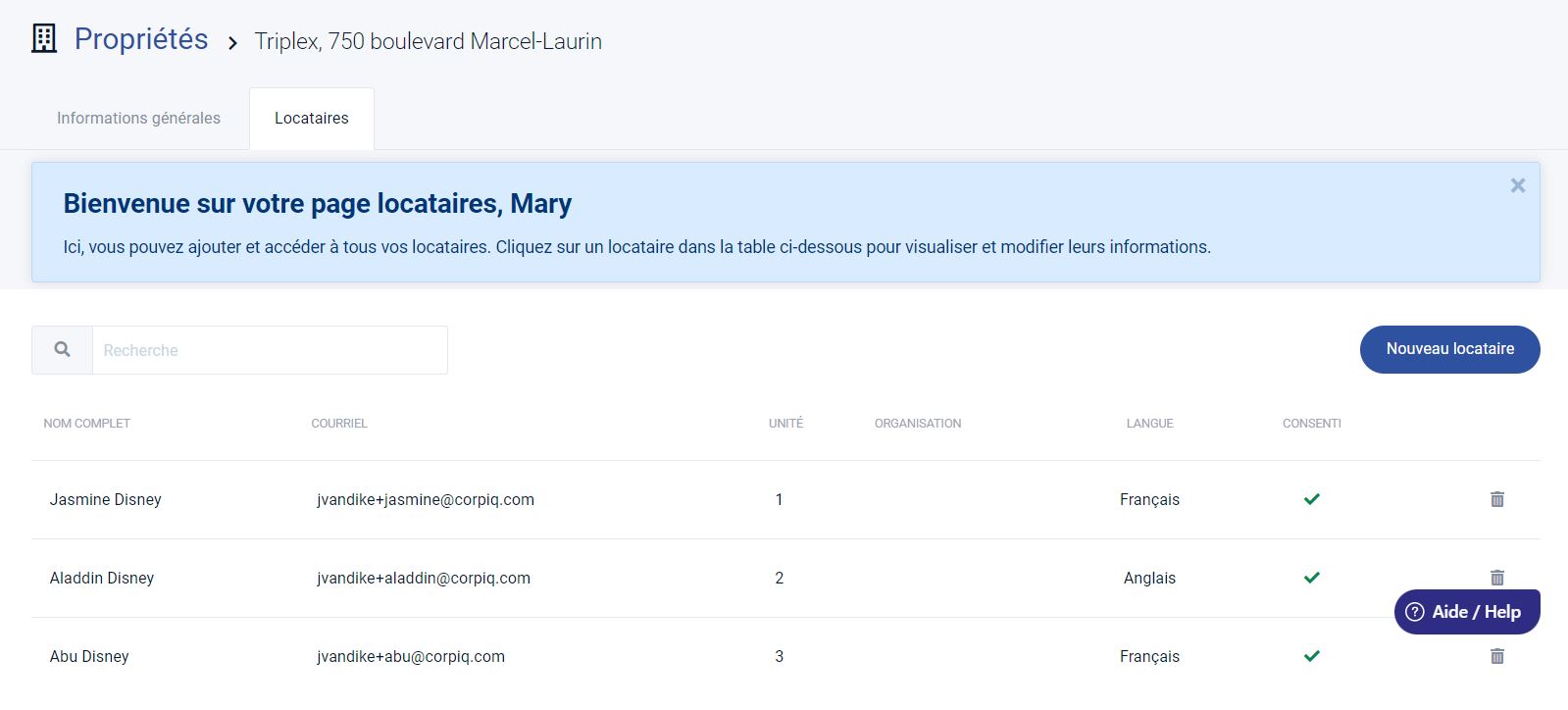
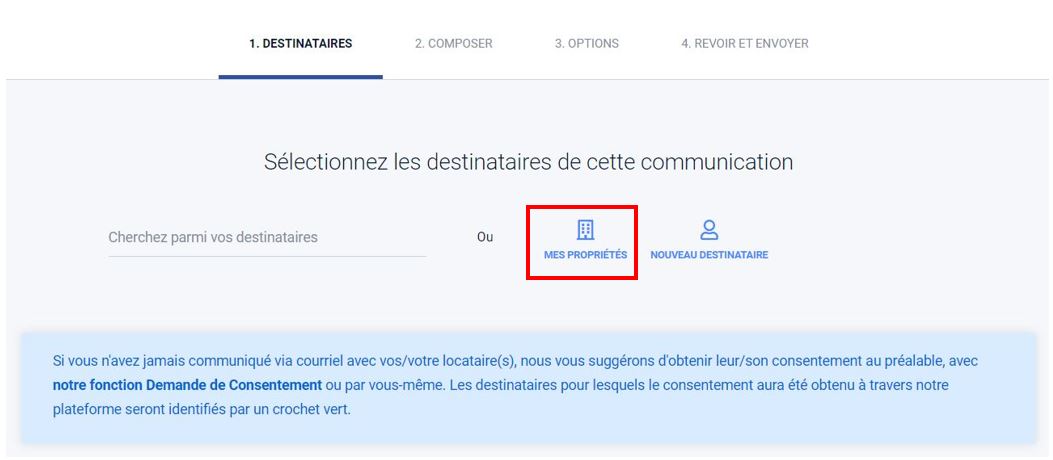
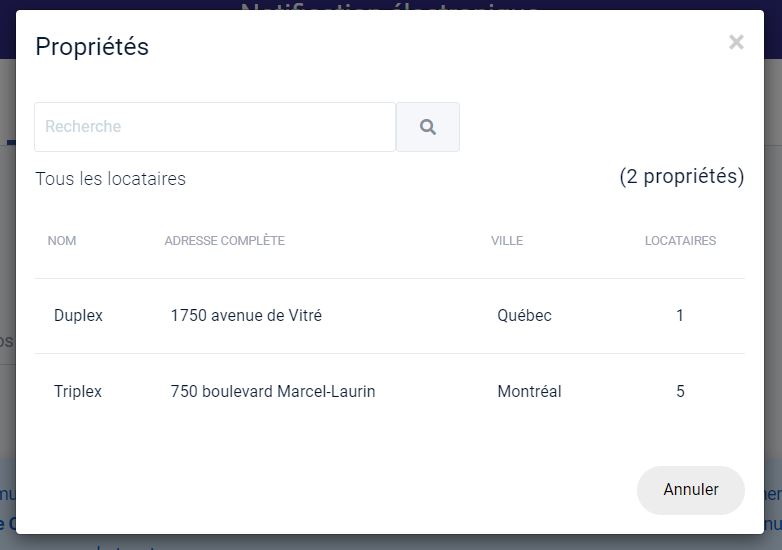
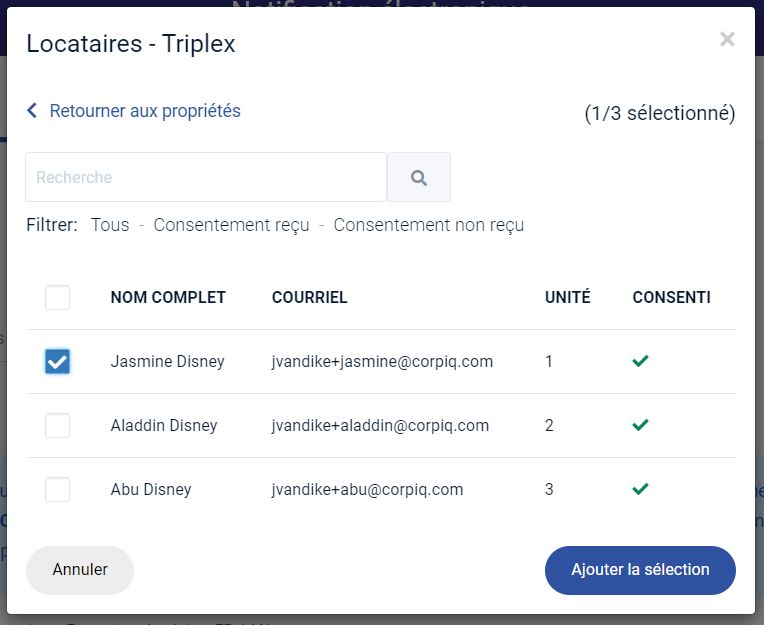

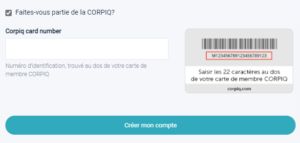
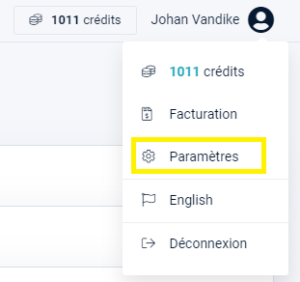

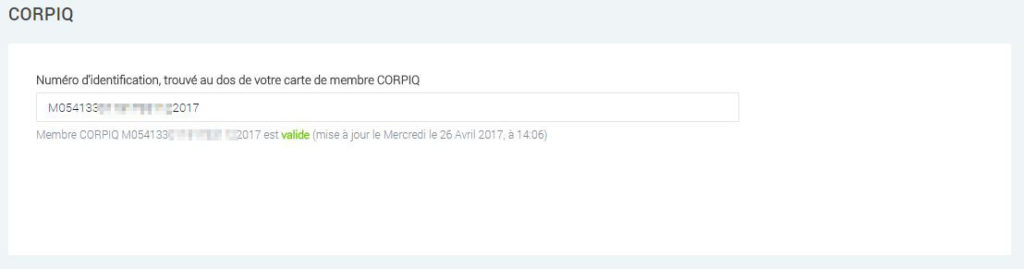
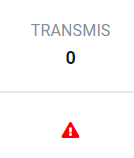



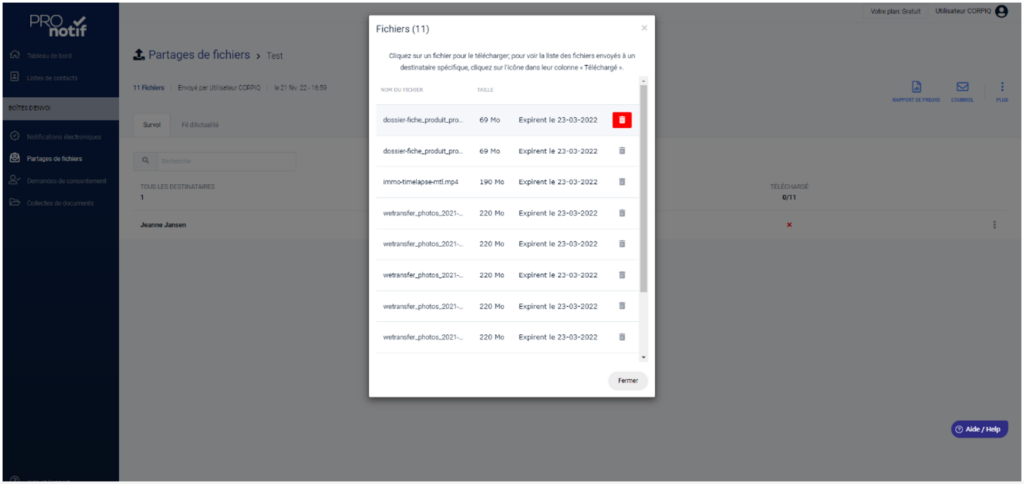

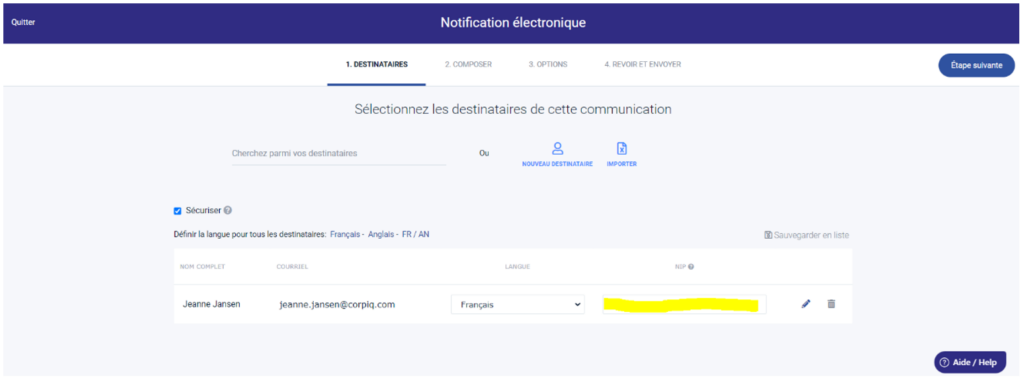
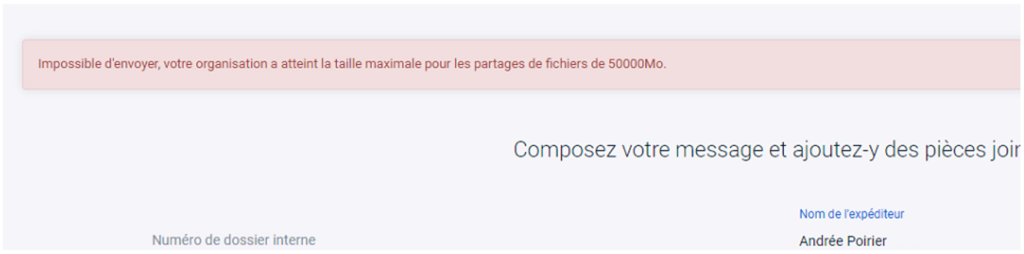
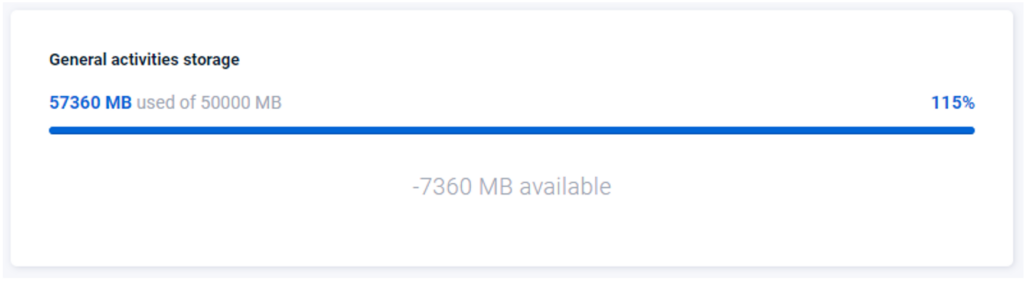
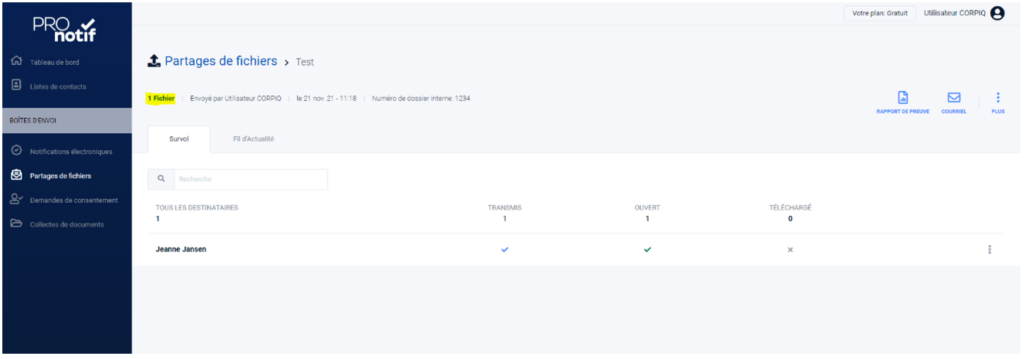
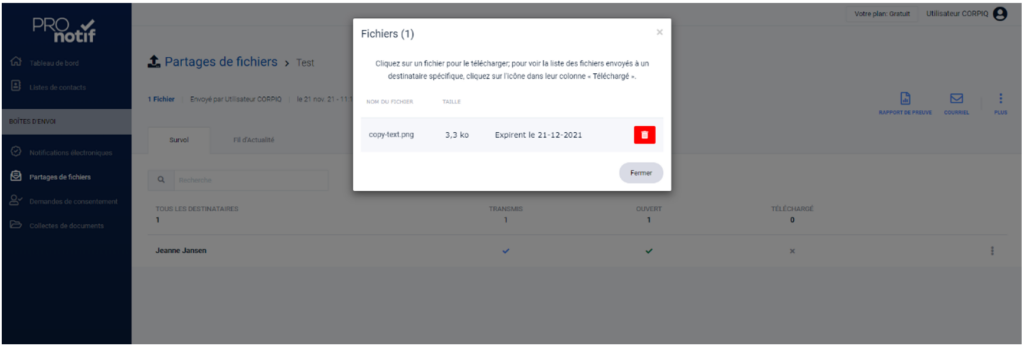
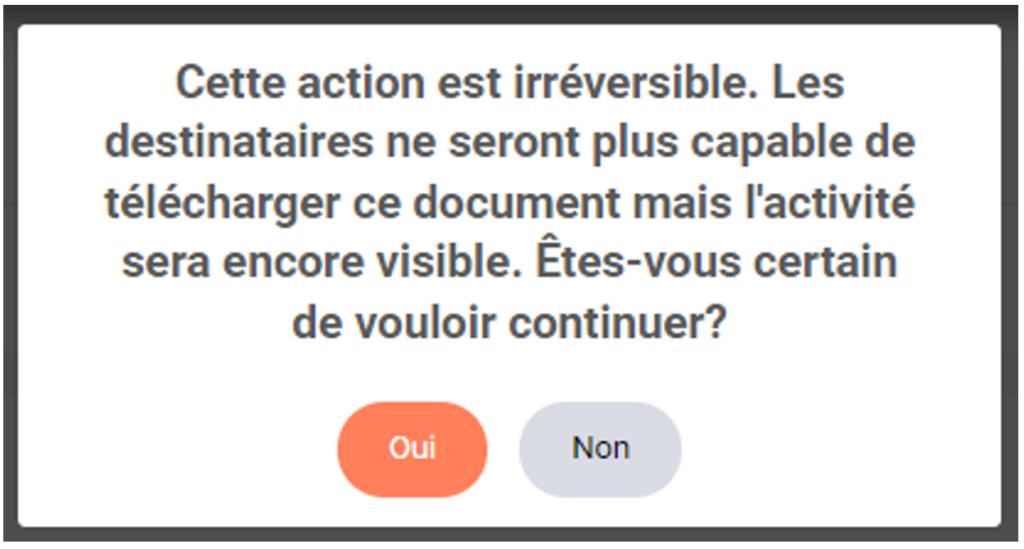
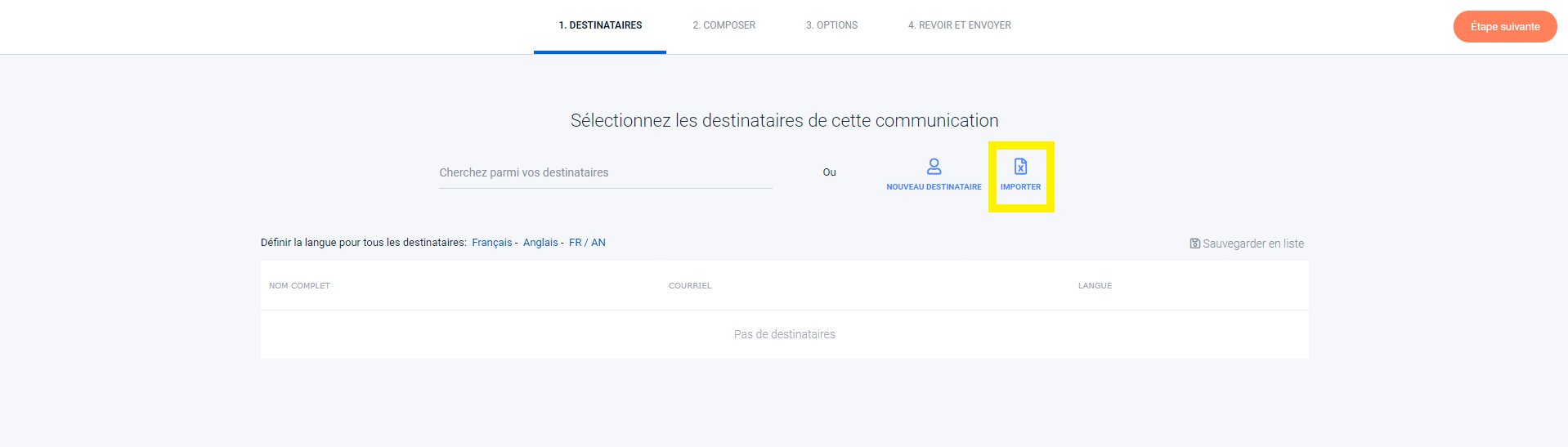
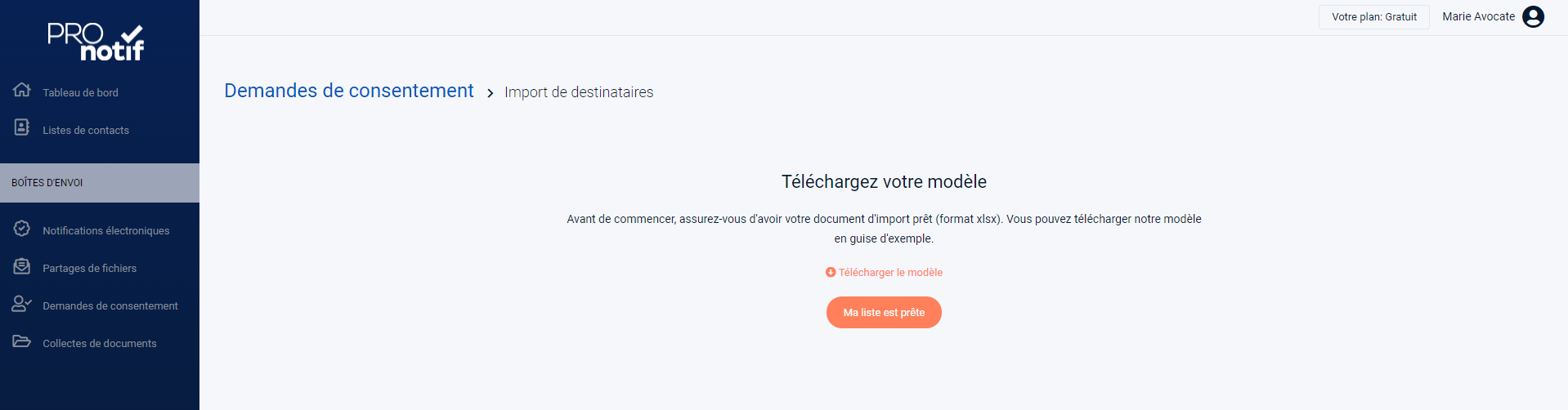
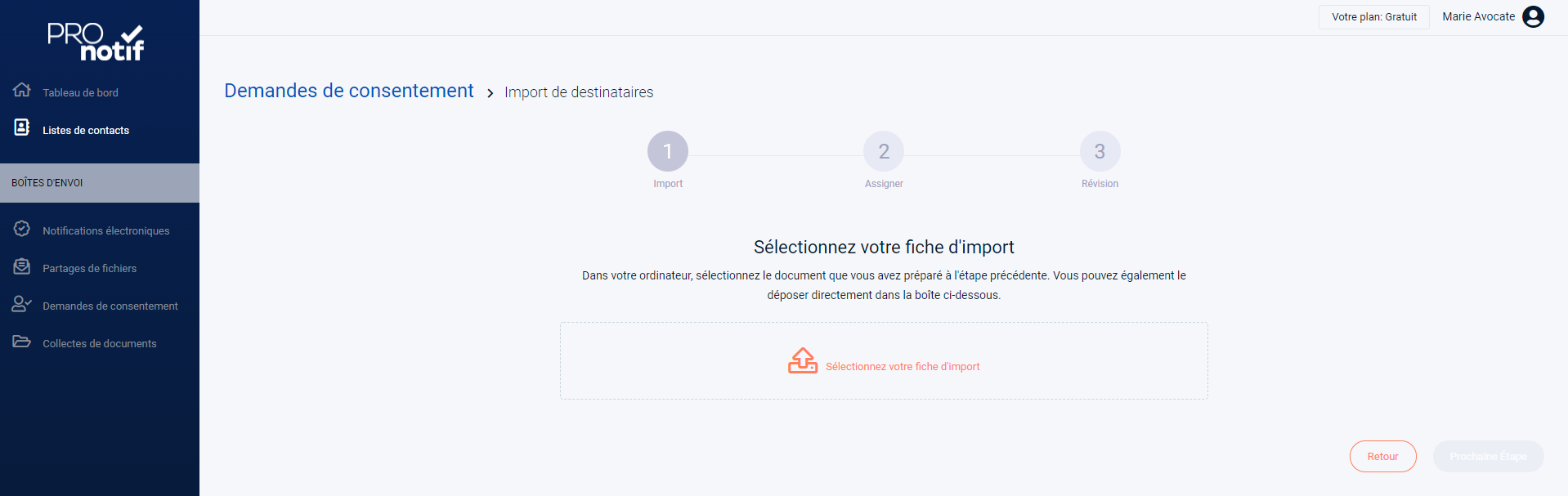 Lorsque vous faites l’import de nouveaux contacts assurez-vous au préalable de ne pas avoir deux contacts avec le même courriel dans le gestionnaire de contact.
Lorsque vous faites l’import de nouveaux contacts assurez-vous au préalable de ne pas avoir deux contacts avec le même courriel dans le gestionnaire de contact.